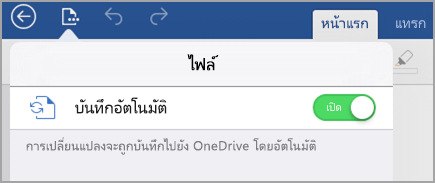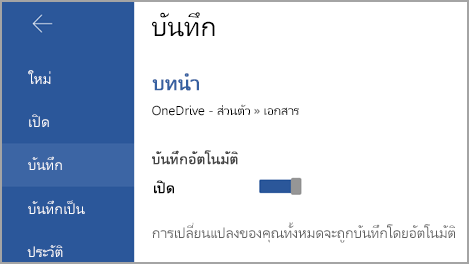เมื่อคุณออนไลน์การบันทึกอัตโนมัติจะเปิดใช้งานและบันทึกการเปลี่ยนแปลงของคุณในขณะที่คุณทำงานอยู่เสมอ ถ้าเมื่อใดก็ตามที่คุณสูญเสียการเชื่อมต่ออินเทอร์เน็ตของคุณหรือปิดการใช้งานการเปลี่ยนแปลงที่ค้างอยู่จะซิงค์ทันทีที่คุณกลับมาออนไลน์
หมายเหตุ: การบันทึกอัตโนมัติจะถูกปิดใช้งานเมื่อคุณกำลังแก้ไขไฟล์ในเวลาเดียวกันกับผู้อื่น
ถ้าคุณต้องการทำงานในตำแหน่งที่ตั้งที่ไม่มีการเชื่อมต่ออินเทอร์เน็ตให้ตรวจสอบให้แน่ใจว่าได้ดาวน์โหลดและเปิดเอกสารที่คุณต้องการบนอุปกรณ์เคลื่อนที่ของคุณก่อนที่คุณจะทำงานแบบออฟไลน์
คุณสามารถทำงานแบบออฟไลน์เพื่อ:
-
สร้างไฟล์: คุณสามารถสร้างเอกสารเวิร์กบุ๊กหรืองานนำเสนอเปล่าได้เมื่อออฟไลน์ อย่างไรก็ตามเมื่อต้องการสร้างเอกสารเวิร์กบุ๊กหรืองานนำเสนอจากเทมเพลตคุณจำเป็นต้องเชื่อมต่อกับอินเทอร์เน็ต จากนั้นคุณจะสามารถทำงานกับไฟล์ของคุณต่อได้เมื่อออฟไลน์
หมายเหตุ: เมื่อคุณออฟไลน์แถบชื่อเรื่องของไฟล์จะเปลี่ยนเพื่อแสดงให้เห็นว่าคุณกำลังทำงานแบบออฟไลน์อยู่ ในโหมดออฟไลน์จะมีเพียงชุดฟอนต์ขนาดเล็กที่พร้อมใช้งานสำหรับคุณในการทำงานด้วย เมื่อต้องการดูฟอนต์เพิ่มเติมให้ไปที่ออนไลน์และฟอนต์ที่คุณใช้ในการดูบนเดสก์ท็อปของคุณจะพร้อมใช้งานโดยอัตโนมัติ
-
เปิดไฟล์: คุณสามารถเปิดไฟล์ Office ที่จัดเก็บไว้บนอุปกรณ์ของคุณได้ เมื่อต้องการทำงานกับไฟล์บน OneDrive, OneDrive Business, SharePoint, DropBox หรือ Google Drive คุณจำเป็นต้องเปิดไฟล์ในโหมดออนไลน์อย่างน้อยหนึ่งครั้ง คุณสามารถทำงานแบบออฟไลน์ได้หลังจากที่คุณเปิดแล้ว
-
บันทึกไฟล์: คุณสามารถบันทึกไฟล์ลงในดิสก์ของคุณได้เมื่อทำงานแบบออฟไลน์ ถ้าคุณดาวน์โหลดไฟล์จากตำแหน่งที่ตั้งออนไลน์เช่น SharePoint, OneDrive หรือ Dropbox การเปลี่ยนแปลงล่าสุดของคุณจะถูกซิงโครไนซ์โดยอัตโนมัติกับเวอร์ชันออนไลน์ ถ้าคุณทำการเปลี่ยนแปลงเพิ่มเติมในขณะที่ออฟไลน์คุณจำเป็นต้องบันทึกการเปลี่ยนแปลงของคุณโดยการแตะที่ไฟล์>บันทึก